Ağınızı daha güvenli hale getirmek veya bazı özelliklerini etkinleştirmek veya devre dışı bırakmak için zhone yönlendirici ayarlarınızı değiştirmek istiyorsanız, doğru yerde bulunuyorsunuz. Bu makale, Zhone Router Yönetici sayfasına nasıl erişileceği ve kablosuz ayarlarının nasıl değiştirileceği hakkında talimatlar sunmaktadır.
Ancak, Zhone yönlendirici giriş adımlarıyla başlamadan önce, önce bir şeyler hazırlamamız gerekir.
Başlamadan önce
Zhone yönlendirici girişinin başarılı olmasını istediğimiz için, aşağıdakilere sahip olduğumuzdan emin olmalıyız:
1. Ağa ve Yönlendirici Yönetici Gösterge Tablosu'na bağlanacak bir cihaz
2. WiFi veya bir ağ kablosu üzerinden ağa erişim.
3. Zhone Router Yönetici Oturum Açma Ayrıntıları
Bu üç şey hazır olduğunda, giriş işlemi bir veya iki dakika içinde tamamlanmalıdır.
Varsayılan Zhone yönlendirici giriş bilgileri nelerdir?
Zhone yönlendirici Varsayılan IP Adresi: 192.168.1.1
Varsayılan kullanıcı adı: Yönetici
Varsayılan şifre: Yönetici
Bunlar varsayılan Zhone yönlendirici giriş bilgileridir. Özel olanlarınız varsa, bunun yerine bunları kullanarak giriş yapın. Yönlendiriciyi fabrika varsayılanlarına sıfırlamaya karar verirseniz varsayılanlar kullanılabilir.
Zhone yönlendiricisine nasıl giriş yapılır?
Zhone Router yönetici panosuna erişmek için izlemeniz gereken adımlar.
Adım 1 - Cihazınızı ağa bağladınız mı?
Yapmanız gereken ilk şey bu. Bölüm başlamadan önce bahsettik ve bu gerçekten önemli. Cihazı bağlamazsanız, devam edemezsiniz.
WiFi üzerinden bağlanabilir veya bir ağ kablosu kullanarak cihazı yönlendiriciye bağlayabilirsiniz. Cihazınıza bağlı olarak bağlantı yöntemini seçebilirsiniz, ancak daha kararlı olduğu için kablolu bağlantıyı kullanmanızı öneririz. Cihazı bağladıktan sonra 2. adıma geçin.
Adım 2 - Cihazınızdaki web tarayıcısını açın
Kesinlikle cihazınıza en az bir web tarayıcısınız var. Yönlendiriciler yönetici kontrol paneline erişmek ve yönlendirici ayarlarını kolayca yönetmek için kullanılır. Bu nedenle, tarayıcıyı her gün kullanın ve yönlendiriciler IP adresini hazırlayın.
Adım 3 - Zhone IP adresini Tarayıcılar URL Çubuğuna yazın
Zhone yönlendirici IP 192.168.1.1'dir. IP'yi URL çubuğuna yazın ve Enter tuşuna basın veya klavyeye gidin.
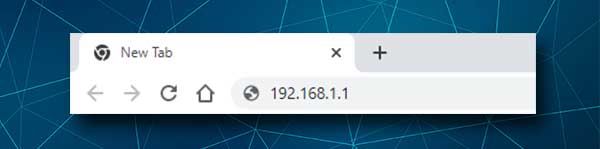
Sadece doğru yazdığınızdan emin olun ve yönlendirici oturum açma sayfasının cihazınızı kullanarak yönlendirici IP'sini kontrol etmemesi durumunda. Windows kullanıcıları komut istemini kullanarak yapabilirken, diğer kullanıcılar yönlendirici IP'lerini bulmak için burada açıklanan adımları izleyebilirler .
Adım 4 - Zhone Router yönetici kullanıcı adını ve şifresini girin
Varsayılan Zhone yönlendirici yönetici kullanıcı adı ve şifresi her ikisi de yöneticidir . Bunları gerekli alanlara yazın ve giriş düğmesine basın. Eğer doğruysa, yönlendirici yönetici kontrol panelini göreceksiniz. Ancak, varsayılan oturum açma ayrıntılarını değiştirdiyseniz ve şimdi bunları hatırlayamıyorsanız , yönlendiriciyi fabrika varsayılanlarına sıfırlamanız gerekecektir. Bundan sonra varsayılan kullanıcı adı ve şifre ile giriş yapabilirsiniz. Normalde, bu varsayılan giriş bilgileri yönlendiricinin alt tarafına yerleştirilen bir etikette bulunabilir.
Adım 5 - Zhone yönlendirici ayarlarını şimdi yönetebilirsiniz
Zhone Router yönetici kontrol paneline giriş yaptıktan sonra, seçeneklerini ihtiyaçlarınıza göre kolayca değiştirebilirsiniz. Varsayılan ayarları değiştirebilir, ağdaki cihazları engelleyebilir , yönlendirici güvenliğini artırmak için ek ayarlamalar uygulayabilir, bağlantı noktası yönlendirme ayarlayabilir veya bir konuk ağı oluşturmak . Değiştirilebilecek ve etkinleştirilebilecek birçok seçenek vardır, ancak bu yeni olmanız durumunda, yönlendirici ayarlarını yedeklemek ve daha sonra değişiklikleri yapmak her zaman daha iyidir.
Not: Aşağıda verilen ekran görüntüleri, yönlendirici ayarlarınızda gördüğünüzden farklı olabilir.
Zhone yönetici şifresi nasıl değiştirilir?
Yönetici şifresini değiştirirseniz, yönlendirici yönetici ayarlarına erişimi olan tek kişi siz olursunuz. Bu önemlidir, çünkü varsayılan yönetici şifresi ağınıza erişimi olan herkes tarafından kolayca bulunabilir ve istismar edilebilir. İşte nasıl değiştirileceği:
1. Önce zhone yönlendiricinize giriş yapın.
2. Soldaki menüdeki yönetimi tıklayın.
3. Gerekli alanları tamamlayın. Önce eski yönetici şifresini girin ve ardından yönetici şifresini iki kez yazın. Bu şifreyi yazmanız ve yapıştırmayı kopyalamak önemlidir, çünkü ilk kez bir yazım hatası yaptıysanız ve bu şekilde kopyaladıysanız, gerçekten kaydetmek istediğiniz şifreyle giriş yapamazsınız . Bu durumda tek seçenek, yönlendiriciyi fabrika ayarlarına sıfırlamak olacaktır.
4. Kaydet/Uygula düğmesini tıklayın
Sistemin sizi günlüğe kaydedmesi durumunda, yeni yönetici şifresiyle geri giriş yapmanız yeterlidir.
Zhone SSID ve şifresini nasıl değiştirebilirim?
Zhone yönlendirici wifi ayarları da değiştirilmelidir. WiFi şifresi ağımızı yetkisiz erişimden korur ve kesinlikle kablosuz ağınızı şifrelediğinizden emin olmanız gerekir. Ve bu günlerde WiFi şifresini çok sık paylaşma eğiliminde olduğumuz için, her ikinci ayda bir değiştirmeniz önerilir. WiFi Network ayarlarını değiştirmek istiyorsanız, bu ayarları nerede bulacağınız.
1. Yukarıda sunulan adımları takip ederek yönlendiriciye giriş yapın.
2. Soldaki menüde Kablosuz'a tıklayın ve ardından Basic'i seçin.
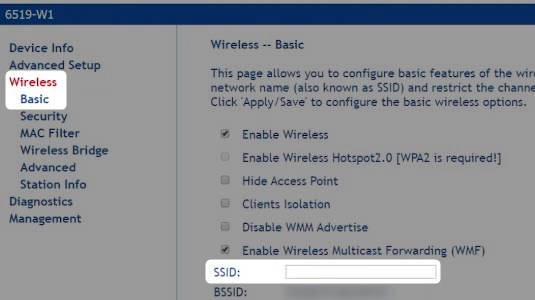
3. Biraz aşağı kaydırın ve SSID alanında istenen ağ adını girin.
4. Uygula/Kaydet düğmesini tıklayarak yeni ağ adını kaydedin. Cihazınızı kablolu bir bağlantı kullanarak bağlamadıysanız, muhtemelen bağlantısı kesileceksiniz. Bu durumda, cihazı yeni WiFi adına bağlayın ve yönlendiriciye tekrar giriş yapın .
5. Şimdi Kablosuz'a tekrar tıklayın ve güvenlik seçin.
6. Manuel Kurulum AP bölümüne gidin ve SEn SSID açılır listesinden yeni ağ adını seçin.
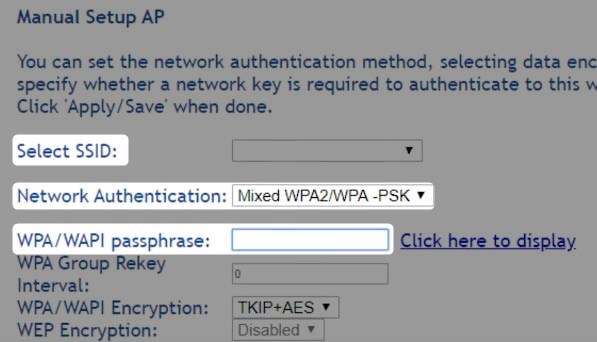
7. Ağ Kimlik Doğrulama Alanında Karışık WPA2/WPA-PSK seçin.
8. WPA/WAPI Parolan Alanında Yeni Kablosuz Parolayı yazın.
9. Şimdi değişiklikleri onaylamak ve kaydetmek için Uygula/Kaydet'i tıklayın.
Önerilen Kaynaklar:
- SSID izolasyonu nedir? (SSID izolasyonu açıklandı)
- Bir yönlendiriciyi WPA3 kullanacak şekilde nasıl yapılandırılır?
- WPS ışığı yönlendiricimde olmalı mı?
Son sözler
Her şeyi önceden hazırladıysanız, Zhone Router Yönetici Gösterge Tablosuna kolayca erişilebilir. Ayarı değiştirmek de kolaydır, ancak bir şeyi nasıl yapacağınızı veya değiştirmeniz veya etkinleştirmeniz/devre dışı bırakmanız gereken ayarları ve değerleri nasıl anlamadığınız takdirde, önce geçerli yönlendirici ayarlarını kaydetmenizi öneririz ve sonra birinden size yardım etmesini veya takip etmesini istiyoruz Web sitemizde bulunabilecek diğer rehberler ve öğreticiler.
